Dataverse-lomakkeiden luominen ja muokkaaminen tietotyötilan avulla
Lomakkeet-välilehdessä näkyvät sivustoon upotetut, perustomakkeissa käytetyt lomakkeet ja muut ympäristöön liittyvät lomakkeet, jotka on liitetty vastaavaan taulukkoon. Siinä näkyy vain päälomaketyyppi, jota portaalit tukevat.
Tietotyötilaa käytetään Dataverse -taulukkolomakkeiden luomiseen ja muokkaamiseen Power Pages -suunnitteluohjelmassa.
Muistiinpano
Sinun on varmistettava, että lomakkeiden muutokset julkaistaan, ennen kuin niiden avulla luodaan perus- ja lisälomakeosia sivuille.
Tippi
Olemme luoneet joukon opetusohjelmia ja videoita, joissa opetellaan käyttämään Power Pagesia ja luomaan ja lisäämään lomake sivulle. Lisätietoja on ohjeaiheessa Opetusohjelma: Lomakkeen lisääminen sivulle.
Tietotyötilan käyttö
Siirry kohteeseen Power Pages.
Valitse ensin sivusto ja sitten Muokkaa.
Valitse vasemmanpuoleisessa työkalunauhassa Tiedot.
Lomakkeiden suunnitteluohjelma
Tiedot-työtilan vasemmassa ruudussa Tämän sivuston taulukot -osassa on luettelo taulukoista, joita käytetään sivustossa luoduissa peruslomakkeissa. Muut taulukot -osassa on luettelo kaikista ympäristön Dataverse-taulukoista.
Lomakkeen luominen tai muokkaaminen
Valitse Tämän sivuston taulukot - tai Muut taulukot -osasta taulukko, jonka haluat joko luoda tai jota varten haluat muokata lomaketta.
Valitse taulukoiden suunnitteluohjelmassa Lomakkeet-välilehti.
Tee jokin seuraavista toiminnoista:
Luo uusi lomake valitsemalla Uusi lomake.
Anna lomakkeelle nimi ja kuvaus.
Valitse Luo.
Jos haluat muokata aiemmin luotua lomaketta, valitse lomake Tämän sivuston lomakkeista tai tämän taulukon käytettävissä olevista lomakkeista.
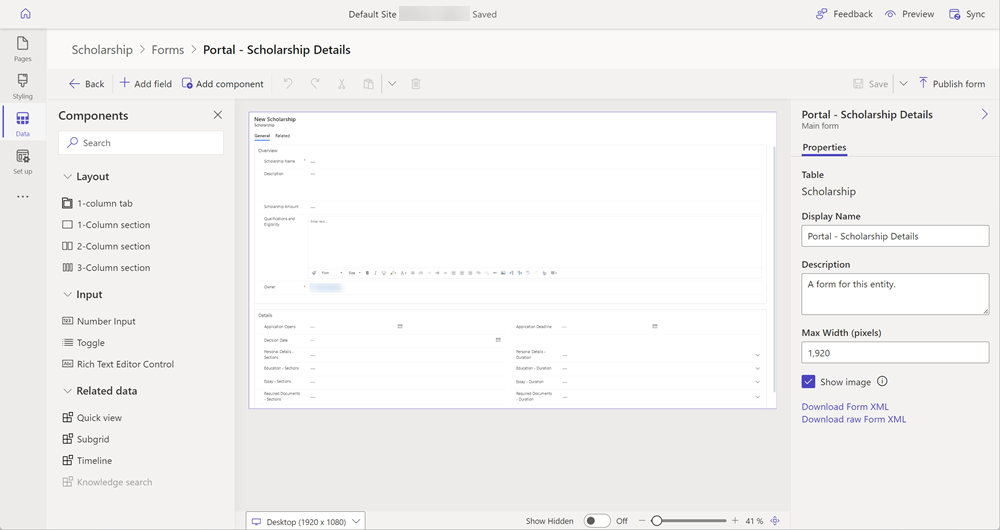
Lomake näkyy lomakkeiden suunnitteluohjelma;ssa, joka on sama kuin mallipohjaisissa sovelluksissa käytettävä suunnittelija Power Apps.
Lomakkeen voi nyt määrittää lisäämällä kenttiä, kenttiä, välilehtiä ja osia.
Lomakkeiden suunnitteluohjelman yleiskatsaus
Uudessa mallipohjaisessa lomakkeiden suunnitteluohjelmassa on moderni WYSIWYG-suunnittelukokemus, jolla muokataan tai luodaan lomakkeita. Lomakkeiden avulla voi lisätä lomake-osan sivuston sivuun.
Lomakkeen muutokset näkyvät myös heti lomakkeen esikatselussa. Aina käytettävissä oleva ominaisuusruutu helpottaa ominaisuuksien päivittämistä nopeasti ja helposti. Ominaisuuksien päivitykset näkyvät myös heti lomakkeen esikatselussa. Sarakkeet-ruutu, jossa on haku- ja suodatusominaisuudet, auttaa kehittäjiä etsimään ja lisäämään lomakkeeseen sarakkeita nopeasti.
Lomakkeiden suunnitteluohjelman käyttöliittymässä on seuraavat alueet.
Komentopalkki
| Kohde | Description |
|---|---|
| Taaksepäin | Palaa takaisin taulukoiden suunnitteluohjelmaan. |
| Lisää kenttä | Avaa taulukoiden sarakeruutu, jossa haluat hakea tietoja, ja valitse sarakkeet, jotka haluat sijoittaa lomakkeeseen. Voit myös luoda uuden taulukon sarakkeen. |
| Lisää komponentti | Avaa komponenttiruutu, josta voit hakea ja valita lomakkeen osia, kuten välilehtien ja osien asettelut, syöttökomponentit ja niihin liittyvät tietonäkymät. |
| Kumoa / tee uudelleen | Kumoa tai tee uudelleen lomakkeen viimeinen tehty tai viimeksi tehty muokkaus. |
| Leikkaa | Leikkaa komponentti lomakkeesta |
| Liitä | Liitä osa lomakkeeseen. |
| Delete | Poista komponentti lomakkeesta. |
| Tallentaminen | Tallenna lomake. |
| Julkaise lomake | Julkaise lomake ja lisää lomake sivulle. |
Muita ominaisuuksia
| Kohde | Description |
|---|---|
| Ominaisuusruutu | Näyttää valitun elementin ominaisuudet. Voit tehdä muutoksia tässä. |
| Esikatselun koonvalitsin | Muuttaaa lomakkeen esikatselun kokoa ja auttaa näyttämään, miltä lomake näyttää eri kokoisilla näytöillä. |
| Näytä piilotetut | Näyttää esikatseltavan alueen piilotetut sarakkeet. Tämä vaihtoehto on poistettu oletusarvoisesti käytöstä eivätkä piilotetut sarakkeet näy lomakkeen esikatselussa, vaan ne näkyvät ainoastaan puunäkymäruudussa. Kun vaihtoehto on otettu käyttöön, piilotetut sarakkeet osoitetaan lomakkeen esikatselualueella. |
| Zoomauksen liukusäädin | Lähentää tai loitontaa lomakkeen esikatselukuvaa, joka auttaa tarkastelemaan lähemmin. |
| Sovita leveyteen | Sovittaa lomakkeen esikatselun käytettävissä olevan leveyden mukaan. |
| Osa | Sitoo mukautetun koodikomponentin lomakkeen kenttään. Koodikomponentti voidaan ottaa lomakkeessa käyttöön Sivut-työtilassa. |